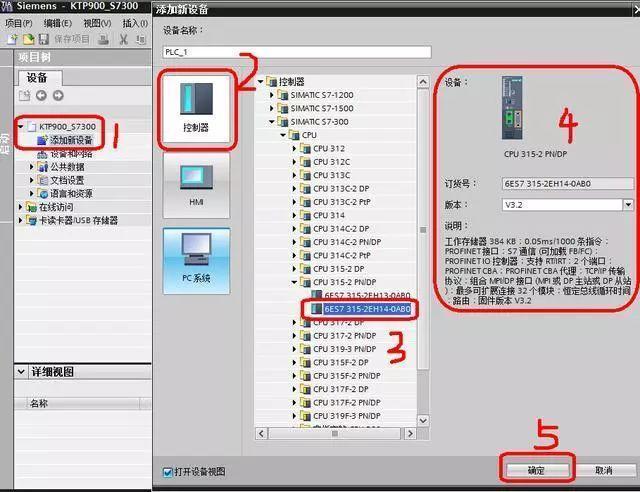
目前国内流行用昆仑通泰或者威纶通触摸屏做项目,一方面价格便宜,另一方面编程简单。但西门子屏也经常会被用到,所以不得不学。简单写一下会用博图建立西门子触摸屏和S7300PLC的通讯。



西门子触摸屏和PLC通讯大概分为以下四步:本教程以S7300PLC为例做一说明。
第一步:组态PLC,设置通讯地址,建立通讯变量。
第二步:组态触摸屏,建立与PLC的通讯。
第三步:绑定变量,组态画面。
第四步:模拟运行,工程下载。
以下做一详细介绍。
1. 组态PLC,设置通讯地址,建立通讯变量
1) 打开博图软件,创建新项目,并命名为KTP900_S7-300。完成后点击项目视图。
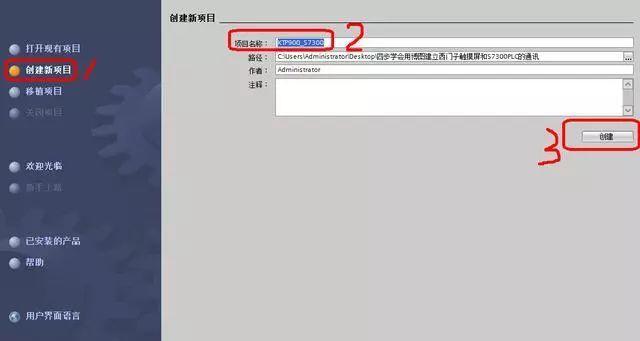
2) 西门子PLC硬件组态:插入CPU:CPU315-2PN/DP

3) 打开PLC设备与网络视图,点击315CUP的网口1,为CPU设置IP地址。

4) 创建变量表,并在变量表里面创建要通讯的变量。
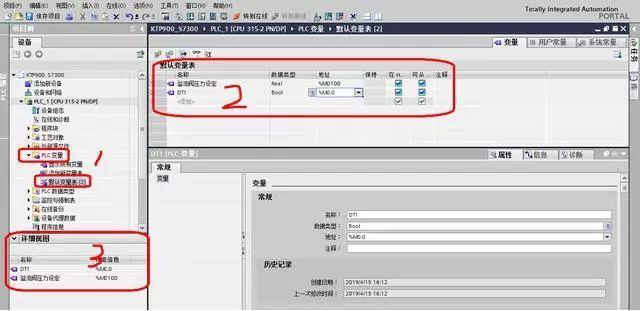
5) 点击PLC项目,编译并下载PLC项目(可以先仿真),如图配置号PG/PC接口,搜索到建立好的设备,并下载。
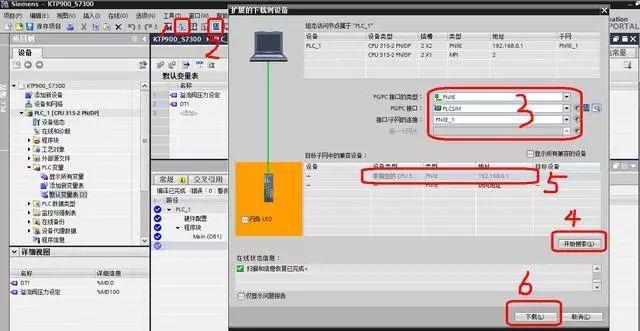
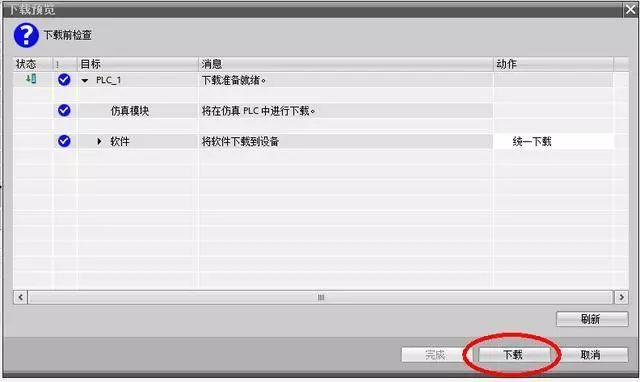
2. 组态触摸屏并建立通讯
1) 双击添加新设备,插入KTP900
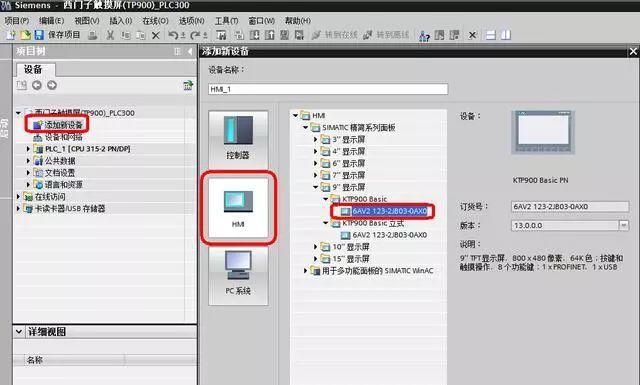
2) 点击确定按钮后,出现HIM组态向导,在PLC连接选项卡下,点击‘浏览’,选择刚才插入的PLC,并选择以太网接口,点击完成后进入触摸屏编程页面。
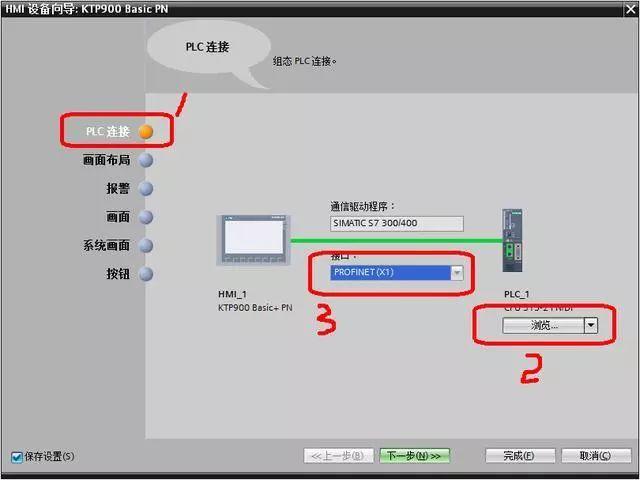
3) 查看连接信息
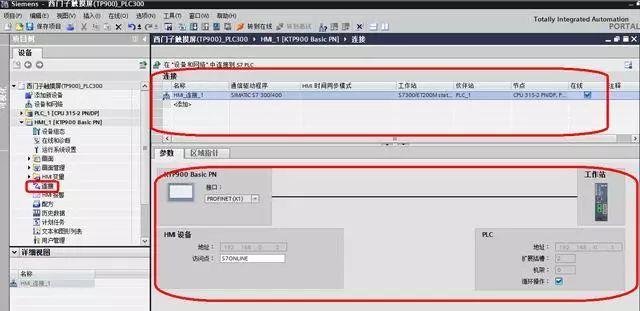

3. 绑定变量,组态画面
双击根画面,用拖拽的方式在画面中添加变量。打开PLC中的变量列表,拖拽‘溢流阀压力设定’变量至画面区。在属性界面可以编辑本变量控件。

4. 模拟运行,工程下载。
1) 选中HIM项目,编译并下载,点击仿真按钮。如图所示,溢流阀设定控件中变为0.0,说明下载成功。下载不成功会显示#。
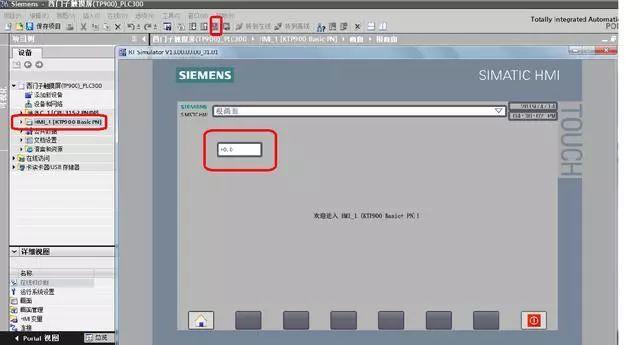
2) 打开一个监控变量表,把PLC至于在线状态,改变溢流阀压力设定值为30.0,在仿真页面看此控件值也变为30.0
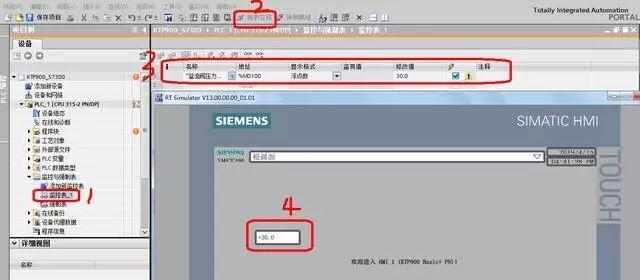
3) 同样的在仿真界面改变控件值为15.0 ,在监控表里面检查其值的变化。
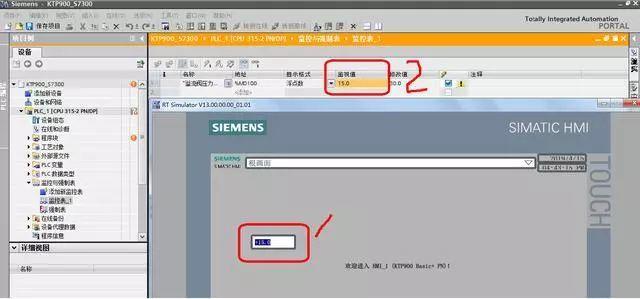








 本文详细介绍了如何使用博图软件配置西门子触摸屏KTP900与S7-300PLC的通讯。步骤包括:1)组态PLC,设置IP地址和通讯变量;2)组态触摸屏,选择相应PLC连接;3)绑定变量并组态画面;4)模拟运行和工程下载。通过这个过程,可以实现触摸屏与PLC之间的数据交互。
本文详细介绍了如何使用博图软件配置西门子触摸屏KTP900与S7-300PLC的通讯。步骤包括:1)组态PLC,设置IP地址和通讯变量;2)组态触摸屏,选择相应PLC连接;3)绑定变量并组态画面;4)模拟运行和工程下载。通过这个过程,可以实现触摸屏与PLC之间的数据交互。
















 1963
1963

 被折叠的 条评论
为什么被折叠?
被折叠的 条评论
为什么被折叠?








